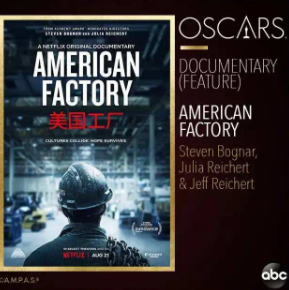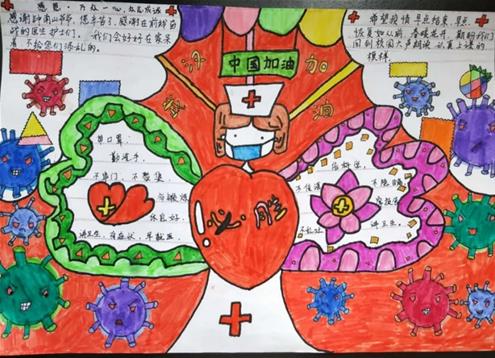【www.shanpow.com--简历制作】
【一】:史上最全的excel表格制作教程
史上最全的Excel教程
难得的excel教程集珍藏版,简单明了,包你学会,欢迎转载
照片名称:自动筛选
照片名称:在Excel中字符替换
照片名称:在Excel中直接编辑“宏”

照片名称:在Excel中为导入外部数据www.shanpow.com_工作表制作教程。
照片名称:在Excel中行列快速转换
【二】:制作Excel表格简易教程
制作Excel表格简易教程

贾庆山
2004年8月10日
本教程主要讲授使用Microsoft Excel 2002进行基本的表格制作。本教程图文并茂,读者可以对照学习使用。鉴于Microsoft Excel系列软件的兼容性和界面的一致性,本教程对于使用其他版本的Microsoft Excel软件也有一定的参考价值。
第1章:引言
制作Excel表格,将表格实现电子化,可以方便数据的保存与统计,极大提高办公的效率,是实现办公自动化的基础技术。Microsoft Excel软件的功能是强大的,但是本教程集中介绍最基础的部分。使用这些基础功能,已经可以满足目前办公自动化中的大部分需求。下文从两方面介绍:如何创建一个最简单的表格,如何利用Excel的统计功能。每个功能的实现都分步列出,同时给出相应的操作示意图,方便读者对照执行。
第2章:创建表格
首先需要安装Microsoft Excel 2002。之后运行该软件。方法:从开始菜单的程序列表中可以找到Microsoft Excel(图2.1)。单击鼠标右键运行。此时程序自动创建一个空白表格(图
2.2)。
图2.1:运行Microsoft Excel 2002。
图2.2:程序自动创建的空白表格。www.shanpow.com_工作表制作教程。
图2.3:保存Excel表格。
一个表格由许多行(用阿拉伯数字标识)和列(用英文字母标识)组成。每个小格子叫做单元格。用鼠标左键单击选中某一个单元格,就可以直接在其中输入文字或者数字。
第二步,保存表格。方法:在窗口上部菜单栏中选择“文件”-“保存”,然后会弹出一个对话框,要求输入保存的位置和文件名(图2.3)。选择合适的文件名和位置后选择“保存”,就完成保存当前的表格了。
第三步,调整单元格大小。在表格中,有的格子比较大,用来保存较长的文字或数字;有的格子和其他几个格子一样宽(例如标题栏)。而自动生成的表格中每个单元格的大小都是完全相同的。要调整单元格的大小,操作起来非常简单。方法:如要调整单元格的宽度,将鼠标移动到英文字母(A,B,C…)标识栏中相邻两列之间,会看见鼠标变成一个横的双向箭头中间有一个竖杠。此时按住鼠标左键,左右拖动,可以调整一列的宽度,至合适的位置时放开鼠标左键,则一列中所有单元格的宽度就被调整至所需的大小了(图2.4)。类似的,将鼠标移到窗口左侧的数字标识栏中相邻两行之间,会看见鼠标变成一个竖的双向箭头中间有一个横杠。此时按住鼠标左键,上下拖动,可以调整一行的高度,至合适的位置时放开鼠标左键,则一行中所有单元格的高度就被调整至所需的大小了(图2.5)。
图2.4:调整单元格的宽度。
下面介绍如何调整一个单元格的宽度、高度到其他几个单元格宽度、高度之和。这项功能一般用于表示表格中一项内容可以包含几个小项(例如:一个季度的收入可以分成三个月的月收入)。这时,需要通过合并几个小的单元格为一个大单元格来实现。方法:选中希望合并的单元格,然后单击鼠标右键,在弹出的菜单列表中选择“设置单元格格式”(图2.6)。在弹出的对话框中选择“对齐”,然后在设置栏中选中“合并单元格”(图2.7),选择“确定”即可将原先选中的单元格合并成一个单元格(图2.8)。
图2.5:调整单元格的高度。www.shanpow.com_工作表制作教程。
图2.6:设置单元格格式。

图2.7:合并单元格。
图2.8:合并单元格后第一行的左边三个单元格合并成一个大单元格了。
【三】:Excel制作图表教程
表格数据所表达的信息常常显得枯燥乏味,不易理解,如果制成图表,则能一目了然。例如,图1所示
Office所带的图表制作程序—Graph能利用表格数据来创建图表。该程序作为Office工具中的一个组件,不但Excel可调用,Word也可以调用。Office 2003所带的图表制作程序是Graph 11中文版。
下面以图1中的数据创建图表为例,说明Excel 2003创建和编辑图表的方法。 1 创建图表
第一步,选定所需的数据后,单击“插入”·“图表”。
提示:图1选定的是,B2-F2和B5-F5两个不相邻的单元格区域。选定方法是,先选定其中的一个区域(如,B5-F5)后,按Ctrl键,再选定另一个区域(如,B2-F2)。
第二步,在“图表向导-4 步骤之1-图表类型”对话框(图2)上,“标准类型”框中,选定所需类型(如饼图)后,再选定 “子图表类型”,然后单击“下一步”。
图1
图2
第三步,在“图表向导-4 步骤之1-图表源数据”对话框(图3)上,如果需要更改源数据(区域),则单击“数据区域”框右端的“压缩对话框” 按钮,临时移除对话框,以便于在工作表中通过选择单元格来输入区域。完成后,可再次单击该按钮显示完整对话框。最后单击“下一步”。
图3
图4
第四步,在“图表向导-4 步骤之1-附表选项”对话框(图4)上,“标题”选项卡的“图表标题”框中键入图表标题;“图例”选项卡上,“位置”单选按钮组中,选中“底部”,将图例放置在底部;“数据标志”选项卡(图5)上,选中“类别名称”复选框,然后,单击“下一步”。
图5
图6
第五步,在“图表向导-4 步骤之1-图表位置”对话框(图6)上,选择将图表“作为其中的对象插入”原工作表,或“作为新工作表插入”(插入到一张新建的工作表中),单击“下一步”。
至此图表创建工作全部完成。
2 编辑图表
2.1 更改图表类型
图表的类型有:柱形图(默认)、条形图、折线图、饼图等14种。
选择(改变)图表类型方法:在图表区域内单击鼠标右键,再单击快捷菜单上的“图表类型”,然后进行选择。图2所示,在“图表类型”对话框的“标准类型”选项卡上,选中“图表类型”为“饼图”,“子图表类型”为“分离型三维饼图”。
由于默认选项是依据行数据制作图表,如果需要按列数据制作图表,所以需单击“常用”工具栏的“按列”按钮。
2.2 图表元素
组成图表的元素,如,图表标题、坐标轴、网格线、图例、数据标志等用户均可添加或重新设置。
如添加标题的方法是:
⑴在图表区域内单击鼠标右键,再单单击快捷菜单上的“图表选项”。
⑵在“图表选项”对话框的“标题”选项卡(图4)上,“图表标题”框中键入“受访者使用计算机频率”,然后单击“确定”。
2.3 调整图表大小
用鼠标拖动图表区的框线可改变图表的整体大小。改变图例区、标题区、绘图区等大小的方法相同,即,在相应区中空白处单击,边框线出现后,用鼠标拖动框线即可。
3 Excel图表打印
如果在排版时,在一个打印页面(如,一张A4纸上)上,排列两张或两张以上的图表,打印时,不能选中其中任何一张,否则,一张A4纸上只打印选中那张图表。
4 word中制作图表
在word中调用Graph 11,制作图表的方法,与上述基本相同,故不再赘述!
图表的大小、在文档中的位置等也可精确设定,周围文字的环绕方式和环绕位置用户也可根据需要设定。方法是:
在图表区内单击鼠标右键,再单击“设置对象格式”,然后在“大小”、“环绕”和“位置”选项卡上设定。
Excel教程相关文章:
1.Excel制作图表教程
2.Excel教程
3.Excel基础教程
4.Excel超实用小技巧动画教程
5.Excel2013图表如何制作纵向折线图
【四】:excel 2010数据透视表的制作教程
在Excel中经常需要用到Excel录入数据,在很多时候都需要对数据进行统计,而很多时候都会利用到数据透视表来辅助统计数据。下面是小编带来的关于excel 2010数据透视表的制作教程,欢迎阅读!
excel 2010数据透视表的制作教程:
制作数据透视表步骤1:我们首先要把需要的数据按照标准的字体格式整理完成,相同名称的用格式刷统一刷成一样的,利于我们最后数据汇总的准确性。
制作数据透视表步骤2:点击工具栏上的插入,选择 数据透视表
制作数据透视表步骤3:选中我们需要统计的数据,默认为全部选中,如果只需要部分选中,按住鼠标左键拖动框选即可。确定后,会在该EXCEL下创建一个sheet1工作表。
制作数据透视表步骤4:在sheet1中右侧,是字段列表,根据我们需要统计的内容相应的选择。默认行标签会相应的显示在右下角。
制作数据透视表步骤5:因为我们最终需要的数据是数量的汇总,所以,将右下角左侧“行标签”中的数量拖动至右侧“数值”中,就变成了“求和项:数量。”
制作数据透视表步骤6:为了使数据表显得美观,便于我们统计查看。我们要调整几个选项。如图,在工具栏中点击“选项”,弹出对话框。
制作数据透视表步骤7:首先,选中“显示”选项卡,然后将“经典数据透视表布局”前的复选框勾中。
制作数据透视表步骤8:如果以后还会改动原始数据,可以将“数据”选项卡中的“打开文件时刷新数据”前的复选框勾中。这样,修改完原始数据后,重新打开表格,会自动更新透视表。
制作数据透视表步骤9:很多时候,我们只是需要最终数据的汇总,不需要每一项都分别列出来。因此,我们需要将透视表进一步简化。点击工具栏中的“设计”,选中“分类汇总”下的“不显示分类汇总”选项。
制作数据透视表步骤10:至此,我们的数据统计就算完成了。你可以点击单元格右侧的倒三角符号,进行查找筛选,非常的方便。也可以将内容复制出来,变成一个新的数据表格。
1.excel2010怎么制作数据透视表
2.怎么在excel2010中创建数据透视表
3.Excel2010怎么使用数据透视表
4.怎么利用Excel2010数据透视表处理数据
5.Excel2010表格中数据透视表的改进方法
6.Excel2013数据透视表的作用
7.怎么给Excel2010数据透视表字段进行排序